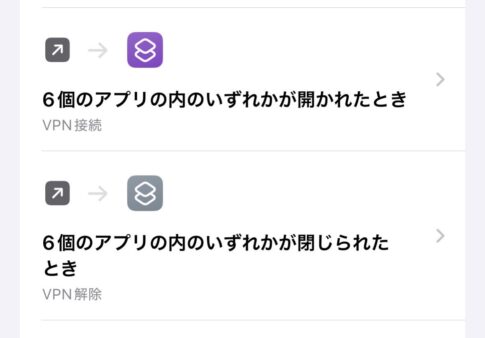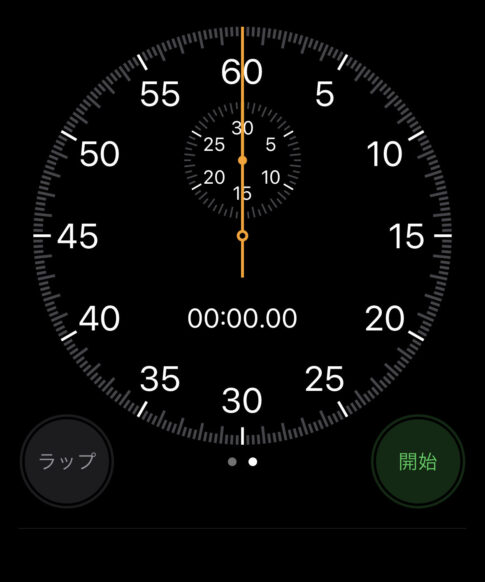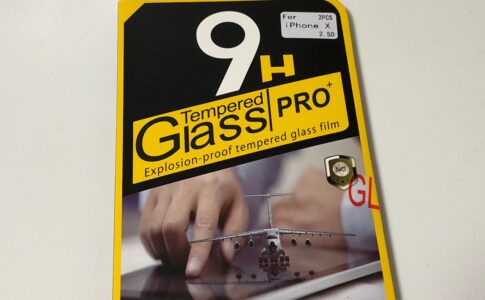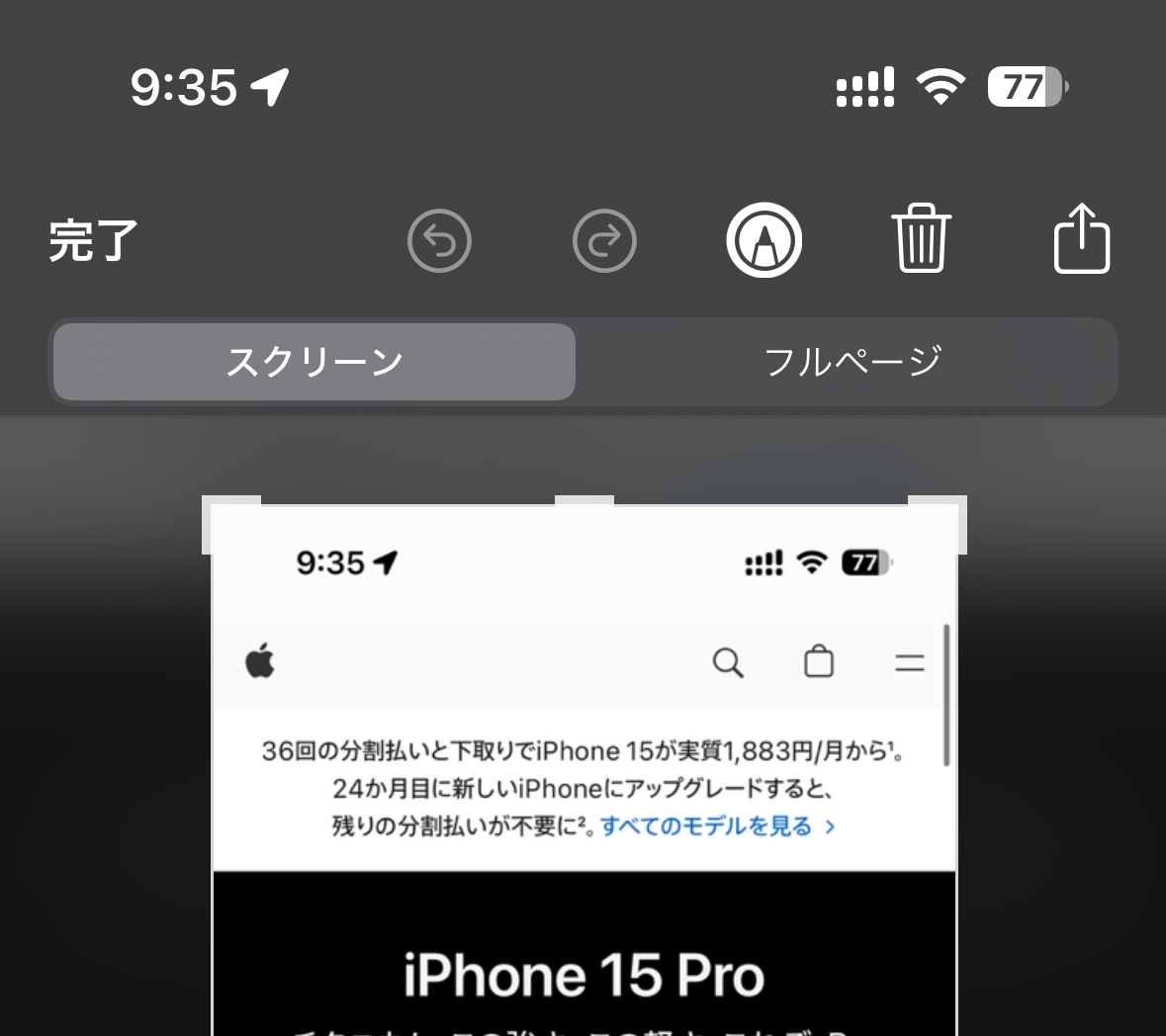
iPhone裏ワザです。iPhoneでウェブサイトのスクリーンショットを撮影し、それを共有したいことはしばしばあります。
その際に、縦に長いものは複数のスクリーンショットに分けて何回も撮影していないでしょうか。実は縦に長い全画面を、一度のスクリーンショットで撮影することができるのです。Safariを使います。
iPhoneで縦に長いウェブの全画面スクショを撮る方法
iPhoneで縦に長いウェブサイトの全画面を一度にスクリーンショットを撮る方法を解説します。
まずスクリーンショットを撮影します。左下にスクショの小さい画面が表示されるので、それをタップして編集画面を開きます。
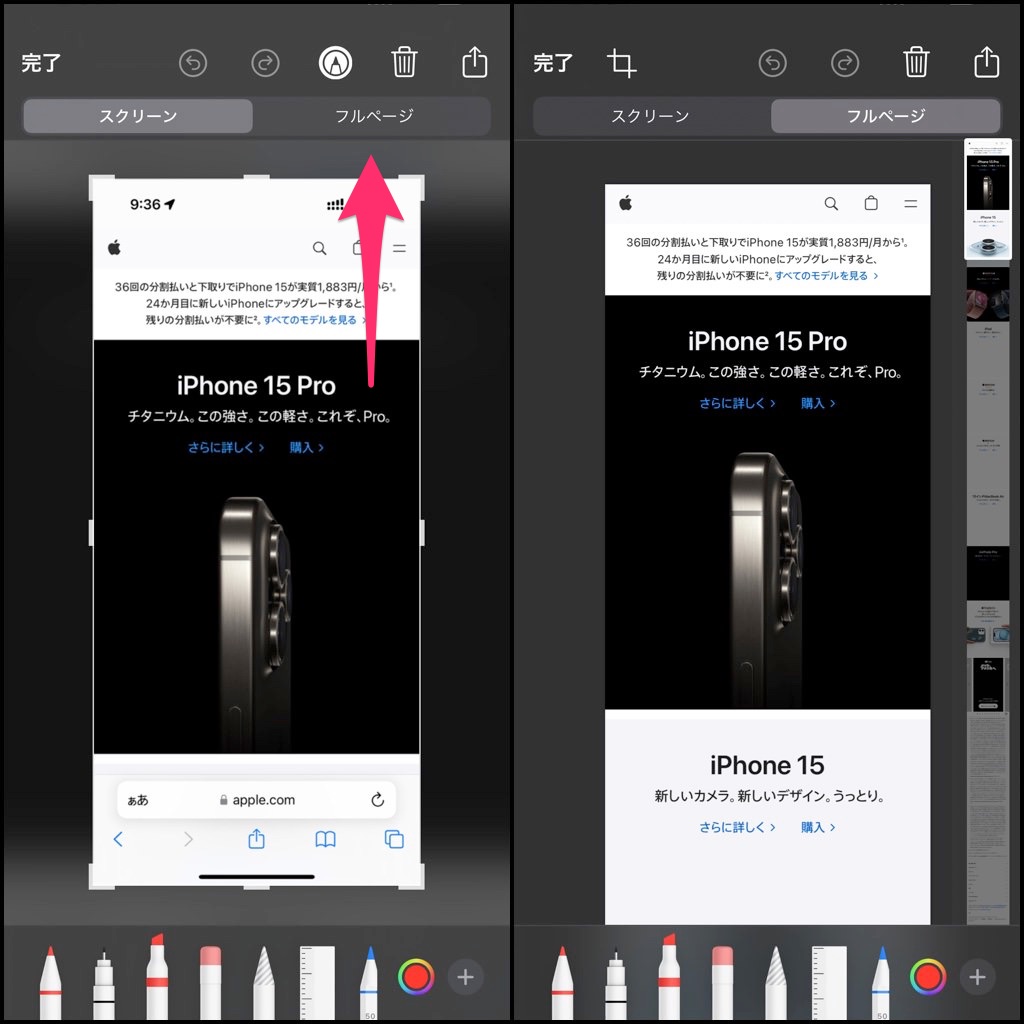
編集画面を開いたら、上にある「フルページ」をタップします。これで全ページをスクリーンショット撮影することが可能になります。
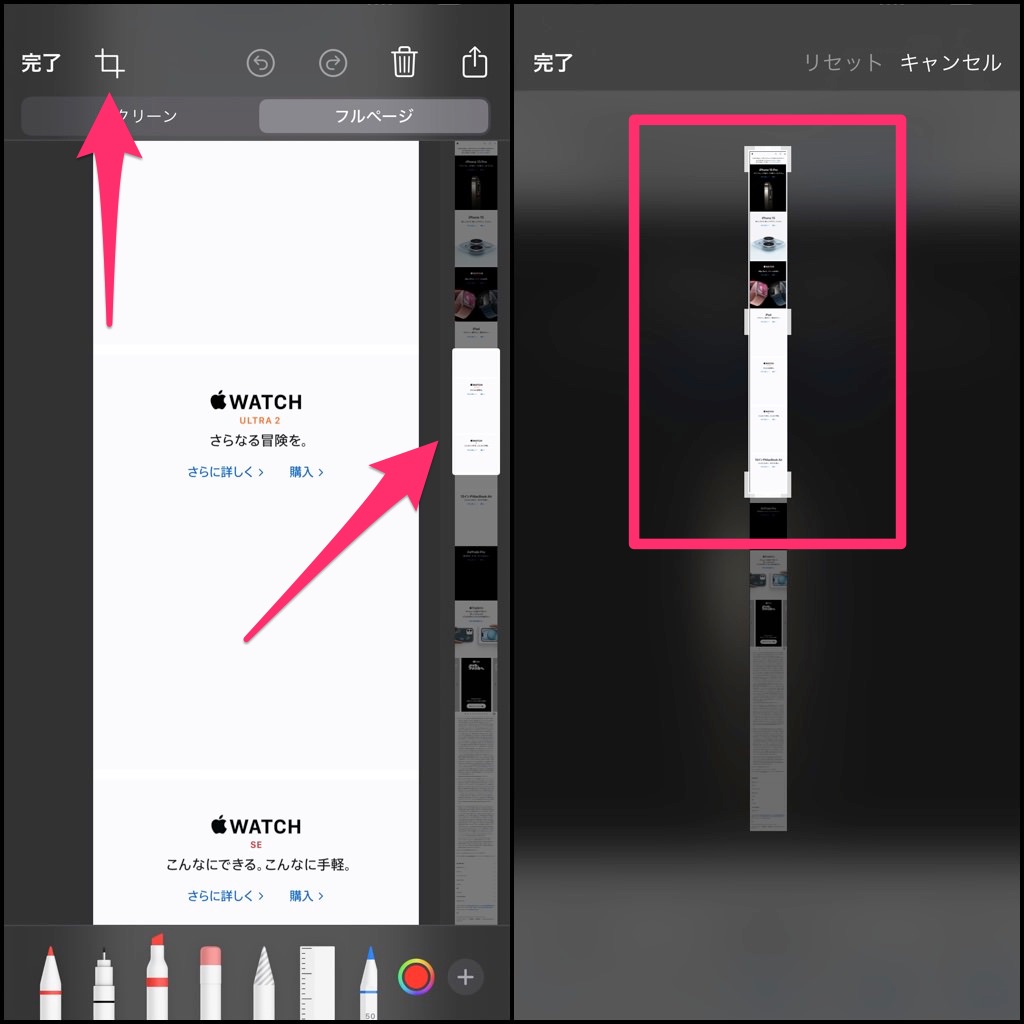
右のスライダーを移動することで、スクリーンショットの表示位置を変更することができます。
切り抜きアイコンをタップすると、スクリーンショットの範囲を指定して、切り抜きをすることもできます。
左上の「完了」をタップし、写真やPDFとしてファイルに保存することができます。
ウェブサイトのスクリーンショットを撮影する際に、全画面を撮りたいという場合は、ぜひSafariでお試しください!
▼iPhone「ショートカット」でRSSリーダー!カスタマイズ方法を解説
iPhone「ショートカット」呼び出す方法【ウィジェット・共有シート・ホーム画面】▼iPhoneでウェブページのタイトルとURLをXとFacebookで手軽に共有する方法【ショートカット】
▼ネタフルを便利に読めるショートカットをまとめた「ネタフルミニ」を開発してみた
▼iPhoneでコピーしたテキストの履歴を管理する方法【ショートカット】
▼iPhoneのバッテリー残量が80%になったら充電を止める方法【ショートカット】
▼iPhoneを充電する際に充電完了までの時間を表示する方法【ショートカット】
▼iPhoneのウェブブラウザーで記事のタイトルとURLを一度にコピーする方法【ショートカット】
▼iPhoneでYouTubeを見ているときだけ画面ロックを解除する方法【ショートカット】
▼iPhoneでYouTubeをダウンロードする方法【ショートカット】
▼iPhoneで音声入力の文字起こしを素早くメモに記録する方法【ショートカット】
▼【iPhone】ストップウォッチをデジタルからアナログに切り替える方法
▼iPhoneのアプリ間でテキストやURLをドラッグ&ドロップする方法
▼iPhoneの写真を2ステップで簡単かつスピーディーにトリミングする方法【iOS 17】
▼MacやiPhone・iPadのデバイス間でテキストや画像をコピー&ペーストする方法
▼写真などを共有する際に「共有メニュー」に表示される「Siriの提案」を非表示にする方法
▼iPhoneコントロールセンターでタイマー長押しするとカップ麺を食べる時に便利